큰맘 먹고 윈도우 11로 업데이트했는데, 어째 이전보다 컴퓨터가 더 버벅거리는 것 같아 속상하셨죠? 저도 그랬어요. 비싼 돈 주고 산 컴퓨터가 제 성능을 못 내는 것 같아 답답한 마음에 여러 방법을 찾아봤는데요. 복잡한 설정 없이, 누구나 5분 만에 따라 할 수 있는 아주 간단한 최적화 방법들을 발견했답니다! 오늘은 바로 그 꿀팁들을 여러분께 아낌없이 공유해 드릴게요. 😊
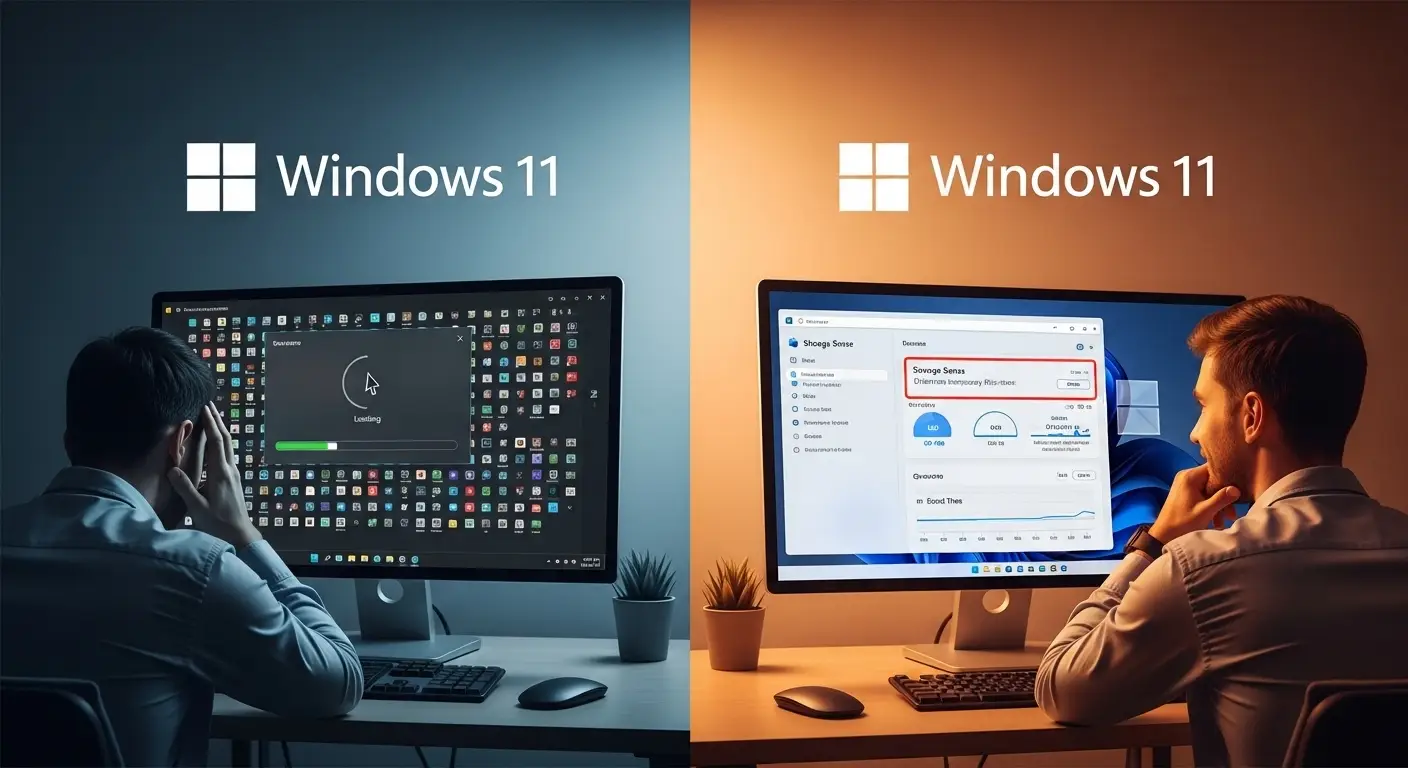
📜 오늘의 최적화 순서
1. 느려진 부팅 속도, 시작 프로그램 정리로 해결! 🚀
컴퓨터를 켤 때마다 한참 기다려야 한다면 ‘시작 프로그램’이 범인일 확률이 높아요. 우리가 모르는 사이에 수많은 프로그램들이 컴퓨터 시작과 동시에 실행되면서 부팅 속도를 갉아먹고 있거든요. 꼭 필요한 프로그램만 남기고 정리해주면 부팅 속도가 눈에 띄게 빨라진답니다.
- ‘Ctrl + Shift + Esc’ 키를 눌러 ‘작업 관리자’를 엽니다.
- 왼쪽 메뉴에서 ‘시작 앱’ 탭을 클릭하세요.
- 목록에서 불필요한 프로그램을 선택하고 마우스 오른쪽 버튼을 클릭해 ‘사용 안 함’으로 변경합니다. (예: 자주 사용하지 않는 메신저, 자동 업데이트 프로그램 등)
2. 쌓여있는 불필요한 임시 파일 한번에 싹- 🗑️
인터넷 서핑이나 문서 작업을 하다 보면 나도 모르게 ‘임시 파일’이라는 데이터 찌꺼기가 쌓이게 돼요. 이게 쌓이면 디스크 공간을 차지하고 시스템 속도에도 영향을 줄 수 있죠. 정기적으로 청소해주는 것만으로도 컴퓨터가 한결 가벼워지는 걸 느낄 수 있어요.
- ‘윈도우 키 + R’을 눌러 실행창을 엽니다.
- ‘%temp%’ 라고 입력하고 확인을 누르세요.
- 폴더 안에 있는 모든 파일(Ctrl+A)을 선택하고 완전히 삭제(Shift+Delete)합니다.
‘사용 중인 파일이라 삭제할 수 없습니다’라는 메시지가 떠도 걱정 마세요. 현재 시스템에서 사용 중인 파일이니, ‘모든 항목에 대해 이 작업 실행’ 체크 후 ‘건너뛰기’를 누르면 됩니다.
3. 화려함은 DOWN, 체감 속도는 UP! 시각 효과 조정 ✨
윈도우 11은 창이 부드럽게 나타나거나 그림자가 생기는 등 다양한 시각 효과를 제공해요. 보기에는 좋지만, 이런 효과들이 은근히 컴퓨터 자원을 많이 사용한답니다. 특히 저사양 컴퓨터라면 시각 효과를 줄이는 것만으로도 체감 속도를 크게 높일 수 있습니다.
- ‘윈도우 키 + R’을 눌러 실행창을 열고 ‘sysdm.cpl’을 입력 후 확인을 누릅니다.
- ‘시스템 속성’ 창이 뜨면 ‘고급’ 탭으로 이동하여 ‘성능’ 섹션의 ‘설정’ 버튼을 클릭합니다.
- ‘시각 효과’ 탭에서 ‘최적 성능으로 조정’을 선택하고 ‘적용’, ‘확인’을 누릅니다.
‘최적 성능으로 조정’을 선택하면 글꼴이 다소 거칠게 보일 수 있어요. 만약 글꼴이 깨져 보이는 게 싫다면, 같은 설정 창에서 ‘사용자 지정’을 선택하고 ‘화면 글꼴의 가장자리 다듬기’ 항목만 체크해 주세요.
4. 알아서 관리해주는 똑똑한 기능, 저장 공간 센스 켜기 🧠
매번 임시 파일을 삭제하는 게 귀찮다면 ‘저장 공간 센스’ 기능을 활용해 보세요. 이 기능은 불필요한 임시 파일이나 휴지통 파일을 알아서 정리해주어 디스크 공간을 자동으로 관리해주는 아주 똑똑한 기능이랍니다.
- ‘설정’ > ‘시스템’ > ‘저장소’로 이동합니다.
- ‘저장 공간 센스’ 항목을 찾아 ‘켬’으로 변경합니다.
- 바로 아래 ‘저장 공간 센스 구성 또는 지금 실행’을 클릭하여 정리 주기나 삭제할 파일 유형을 원하는 대로 설정할 수 있습니다.
5분 최적화 핵심 요약 📝
오늘 알아본 윈도우 11 최적화 방법, 정말 간단하죠? 딱 4가지만 기억하세요!
- 시작 프로그램 정리: 불필요한 앱은 ‘사용 안 함’으로 설정하기
- 임시 파일 삭제: 실행창에 ‘%temp%’ 입력 후 전체 삭제하기
- 시각 효과 조정: ‘최적 성능으로 조정’으로 시스템 부담 줄이기
- 저장 공간 센스 켜기: 자동 디스크 관리 기능 활성화하기
윈도우 11 속도 UP! 최종 정리
6. 윈도우 11 최적화, 자주 묻는 질문 ❓
오늘 알려드린 방법들로 여러분의 컴퓨터가 다시 쌩쌩해졌으면 좋겠네요! 😊